Seit gestern Abend nun könnt Ihr euch das neue Windows 10 Update 1809 herunterladen. Wie bei jedem großen Update von Microsoft, so kann es auch bei diesem, zu Problemen kommen. Wir möchten euch in dieser Anleitung heute zeigen, wie Ihr Fehler bei der Update-Installation beseitigen könnt.
Beseitigen von Windows Update Installationsfehler
Wollt Ihr euren Rechner auf das neue Windows 10 1809 Update aktualisieren, so kann es passieren, dass euch folgender Fehlercode einen Strich durch die Rechnung macht. Der Fehlercode 0x800F0922 hat im Grunde genommen zwei Gründe. Diese wollen wir euch kurz erläutern und euch eine Fehlerbehebung an die Hand geben.
Grund 1: Gerade an Tagen, an denen die Redmonder ein neues Update mit neuen Features herausbringen, wollen besonders viele Menschen auf die Update Server bei Microsoft zugreifen. So kann es gut sein, dass diese einfach überlastet sind. Hier heißt es dann leider nur abwarten und noch mal probieren.
Benutzt Ihr aber eine VPN-Verbindung, so kann auch diese der Grund für den Fehlercode sein. Beendet diese Verbindung und versucht es erneut!
Grund 2: War es kein Kommunikationsfehler mit dem Microsoft-Update-Dienst? So bleibt euch nur noch eine Möglichkeit, den freien Speicherplatz auf eurer „System Reserved“ Partition nachzuschauen. Diese Partition steht eigentlich nur dem System selbst zur Verfügung, um dort systemrelevante Daten abzulegen. Dennoch kann es vorkommen, dass Drittanbieter Programme wie Virenschutz Software Daten auf diese Partition legen. Dadurch kann es passieren, dass diese Partition einfach zu klein ist, um das Update zu installieren.
In diesem Fall habt Ihr zwei Möglichkeiten, das Problem zu beheben. Möglichkeit 1 ist es, mithilfe eines Drittanbieter Produktes die Partition zu vergrößern. Die andere Möglichkeit ist es, eine clean-Installation durchzuführen und das System mit dem neuen Update neu aufzusetzen.
Verwendung der Windows Update Fehlerbehebung
Wenn die Fehler bisher noch nicht gelöst worden sind, gibt es vor der Neuinstallation des Systems noch eine Möglichkeit, Updatefehler zu beseitigen. Das Tool, welches wir euch jetzt noch kurz vorstellen wollen, nennt sich „Windows Update Fehlerbehebung“. Es ist auf jedem Windows 10 Rechner vorhanden und wir zeigen euch nun, wie Ihr es findet und ausführen könnt.
- Öffnet zuerst die Einstellungen
- Klickt dort auf die Rubrik Update und Sicherheit
- In nächsten Schritt klickt Ihr auf Problembehandlung
- Ihr erhaltet nun eine Ansicht von verschiedenen Rubriken, zu denen die Fehlerbehandlung verwendet werden kann. Da wir ein Updateproblem beheben wollen klickt Ihr nun auf den Punkt Windows Update und anschließend auf Problembehandlung ausführen
- Nun sucht die Fehlerbehebung nach möglichen Fehlern, die für die nicht Installation des Updates geführt haben.
- Im letzten Schritt klickt Ihr auf den Button Fehlerbehebung anwenden
Nun solltet Ihr die Suche nach neuen Updates nochmal starten und in den Genuss des neuen Updates 1809 kommen!
Wir hoffen die Anleitung konnte euch ein wenig weiterhelfen!



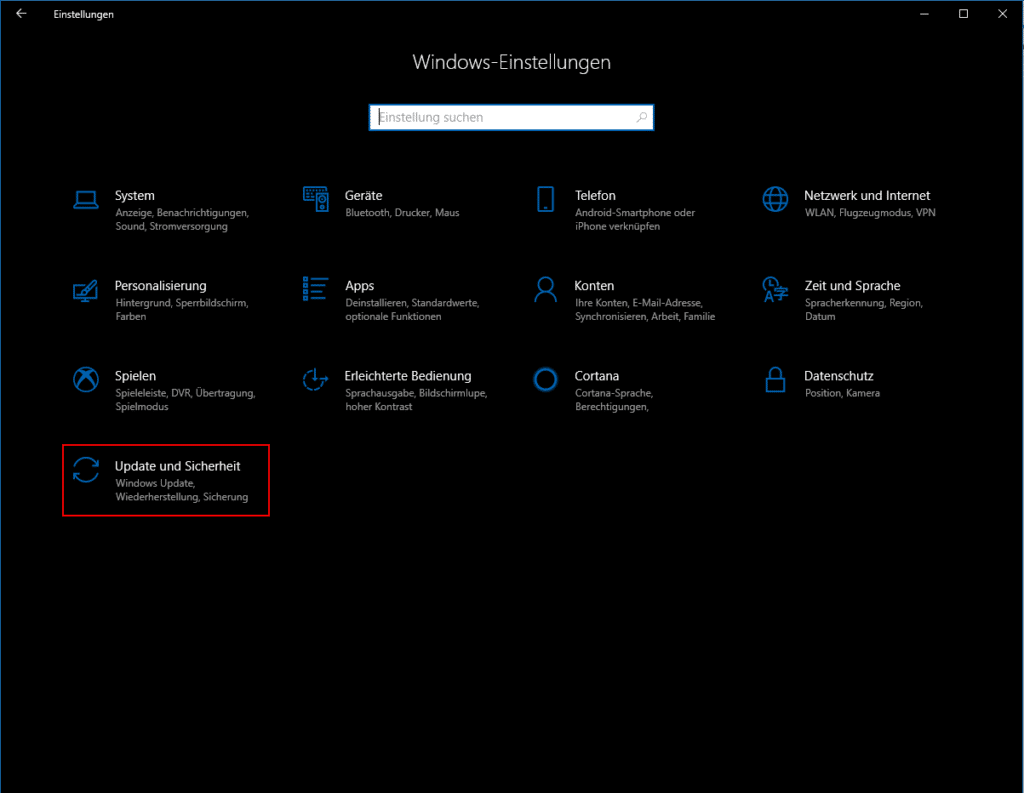
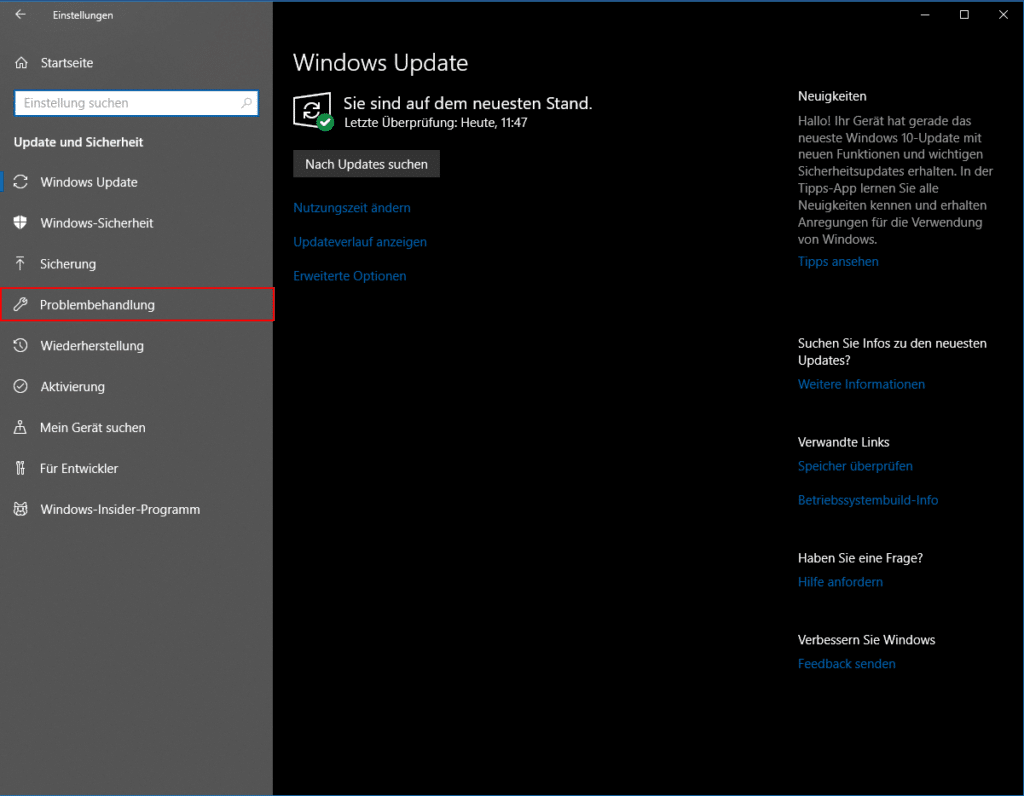
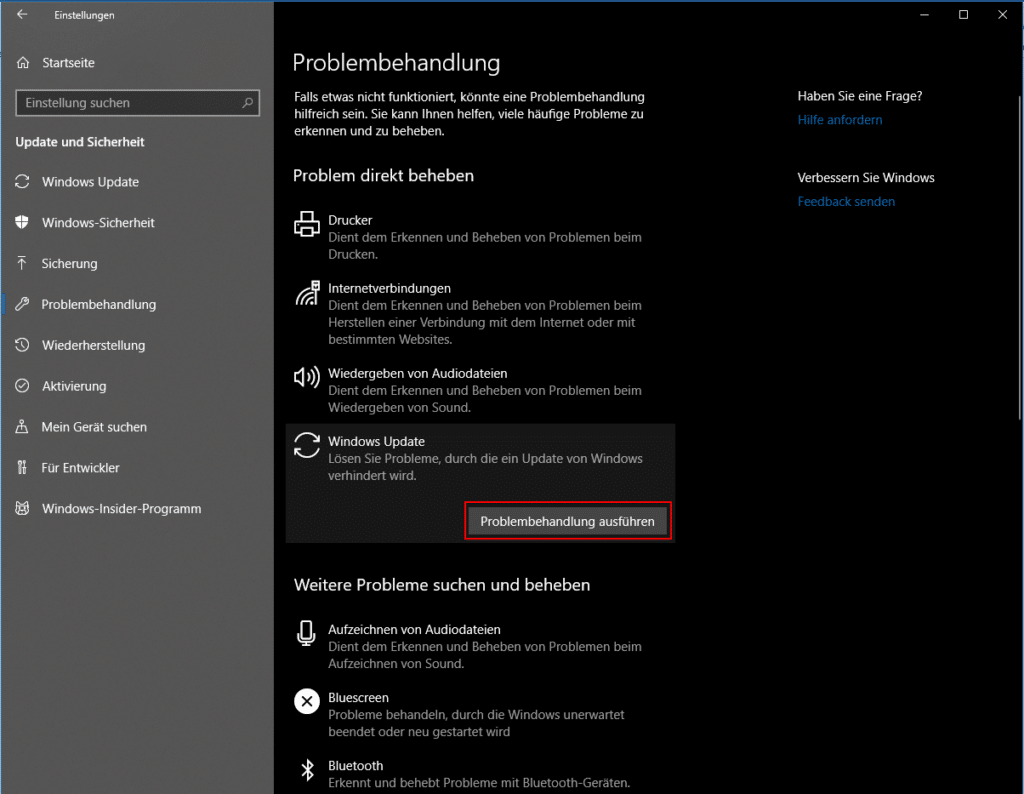



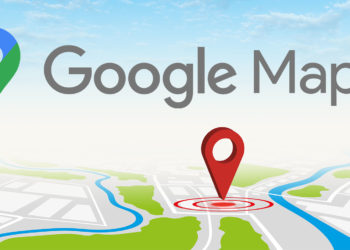



Bei meinen alten Laptop, gab es Probleme mit der Grafikkarte. Alles funktionierte, nur ist mir aufgefallen das ich kein „Energie Sparen“/ „Standby Modus“ aktivieren konnte. Nach einigen Versuchen habe ich die Treiber neu installiert.. Nun läuft es wieder 😉
ich häng wegen einem Fehler noch beim Update 1803 fest. Er kriegt es einfach nicht installiert. Hab aber überhaupt keine Lust Windows neu aufzusetzen. Voll ätzend
@Monster80
Hast du schon den Windows 10 Update Assistent probiert, dessen Installationslink von den WindowsUnited Autoren gepostet wurde? Bei mir hat das zum Erfolg geführt, nachdem ich den Assistent installiert hatte und das Updaten danach mit ihm ausgelöst hatte. Es dauert dann zwar lange, bis das Update durch ist, schier ewig, aber es funzte!
https://go.microsoft.com/fwlink/?LinkID=799445
Hat im 2. Anlauf geklappt, auch wenn es lange brauchte, eh mein i5-Desktop fertig war… 🍀👍
Bei mir ist das Update ohne Probleme durchgelaufen. Allerdings konnte ich danach mit Edge nicht mehr ins Internet. Chrome hatte damit keine Probleme. Auch der Store und Drucken übers interne Netz hat nicht mehr funktioniert. Abhilfe hat die Aktivierung von IP V6 gebracht. Ich hatte im Netz nur IP V4 im Einsatz.
Bei mir bleibt das Update immer bei 100% und macht dann nichts mehr